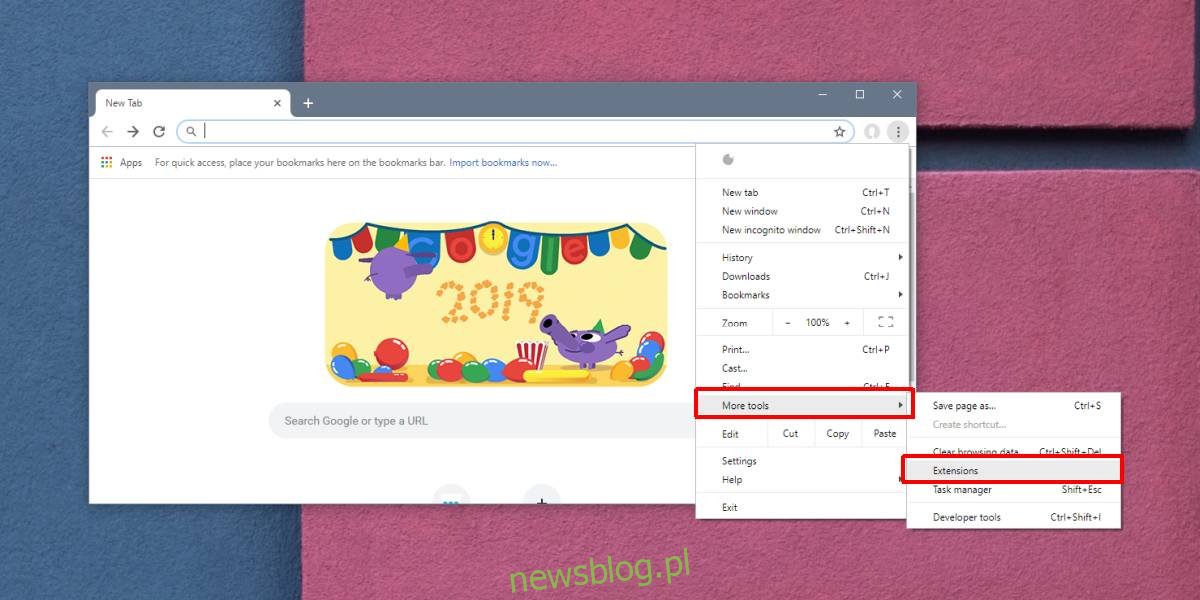Rozszerzenia przeglądarki są niesamowite; Pozwalają one wykorzystać funkcje już potężnej aplikacji (przeglądarki) i zbudować więcej funkcji na ich podstawie. Oni mają wadę; zagrożenia bezpieczeństwa. Rozszerzenie przeglądarki ma dostęp do informacji, które przechodzą przez przeglądarkę, dlatego domyślnie Chrome nie pozwala na uruchamianie rozszerzeń w trybie incognito.
Awersja Chrome do zezwalania rozszerzeniom na działanie w trybie incognito ma również związek z faktem, że tryb incognito ma być prywatnym trybem przeglądania, w którym żadna Twoja aktywność nie jest nigdy zapisywana przez przeglądarkę. Rozszerzenia często temu zaprzeczają, aby robić to, co robią. To powiedziawszy, nie jest niemożliwe uruchamianie rozszerzeń w trybie incognito w Chrome. Ta opcja jest wbudowana i musi być włączona dla każdego rozszerzenia.
Rozszerzenia w trybie incognito
Pamiętaj, że rozszerzenia są instalowane osobno dla każdego profilu, więc otwórz profil, którego używasz do przeglądania w trybie incognito. Otwórz normalną sesję przeglądania i kliknij przycisk więcej opcji w prawym górnym rogu.
Z menu przejdź do Więcej narzędzi> Rozszerzenia.
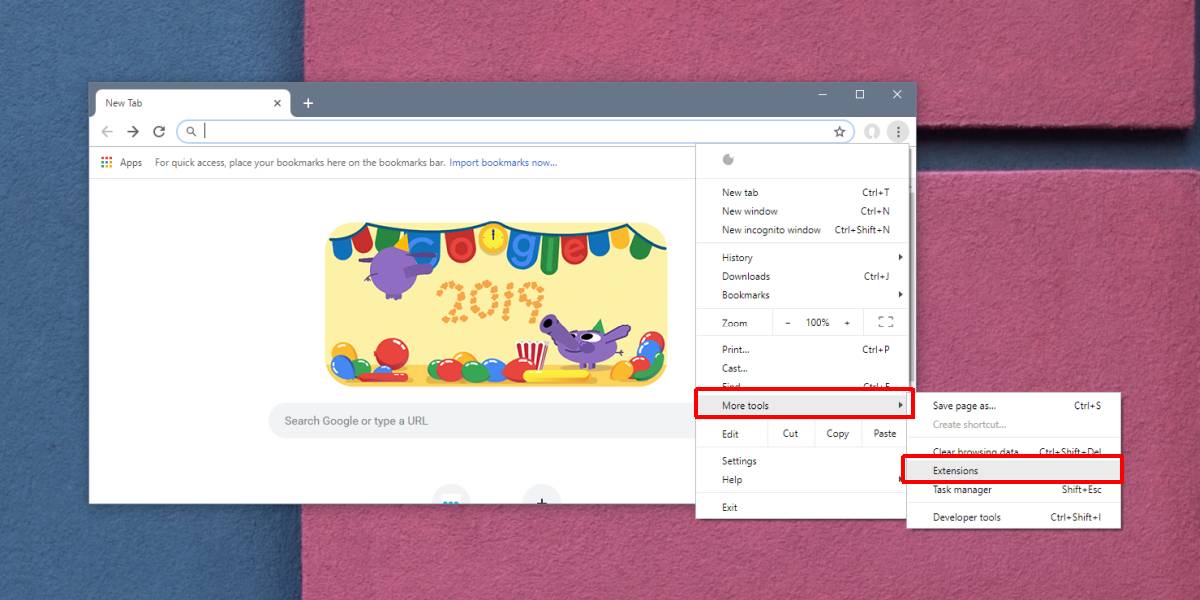
Na stronie Rozszerzenia przeglądarki Chrome znajdź rozszerzenie, którego chcesz używać w trybie incognito, i kliknij znajdujący się pod nim przycisk Szczegóły.
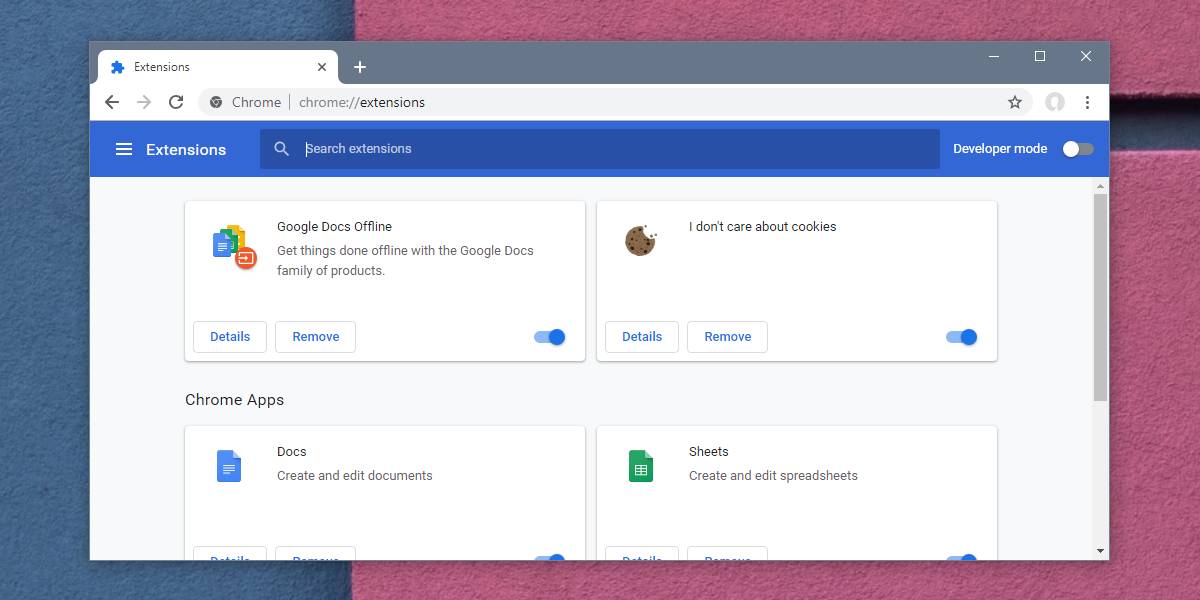
Na stronie Szczegóły rozszerzenia przewiń w dół do sekcji Zezwalaj w trybie incognito. Strona szczegółów każdego rozszerzenia będzie zawierała tę sekcję. Sekcja ma przełącznik, który po włączeniu umożliwia działanie rozszerzenia w trybie incognito.
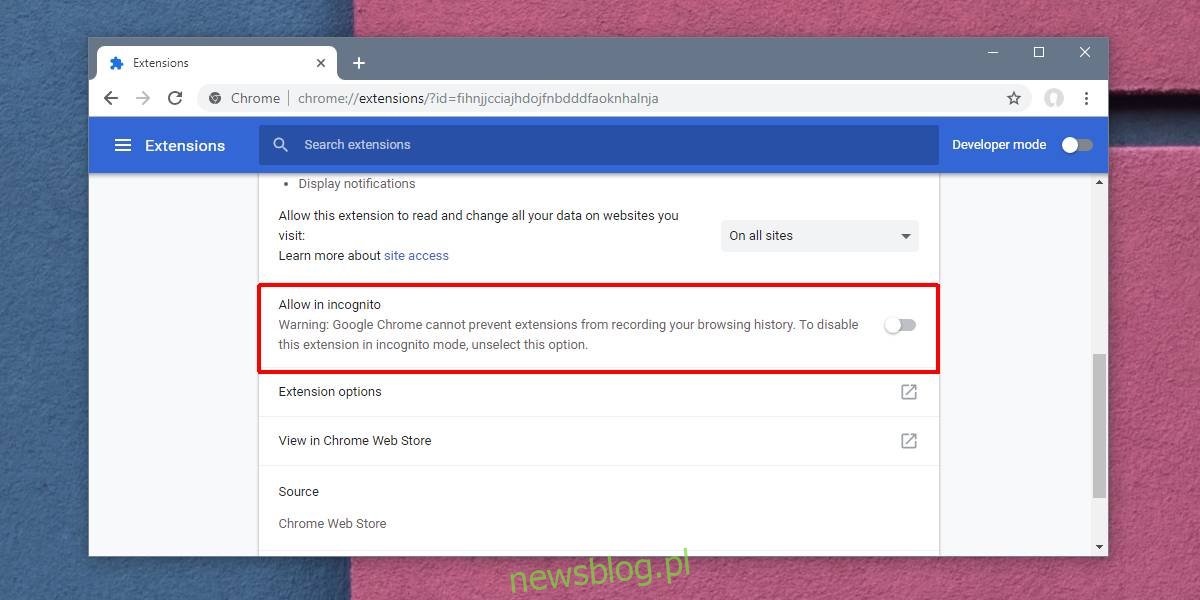
Otwórz okno incognito w tym samym profilu, a będziesz mógł korzystać z rozszerzenia.
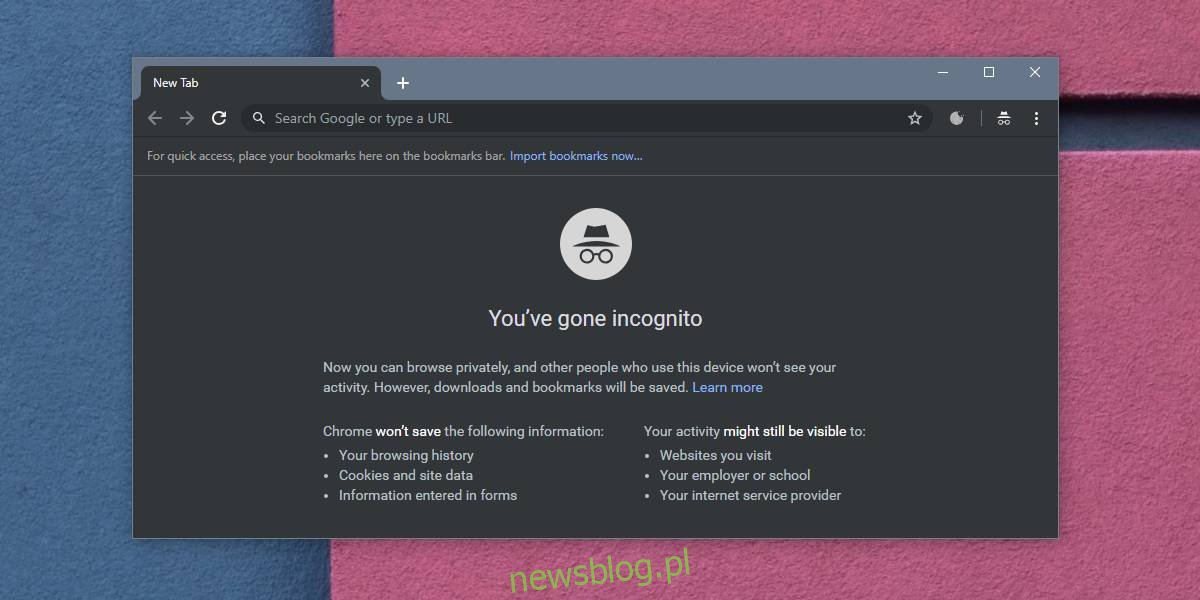
Pamiętaj, że niektóre rozszerzenia mogą nie działać poprawnie, ponieważ tryb incognito ma ograniczenia. Jeśli rozszerzenie działa w oparciu o historię przeglądania, prawdopodobnie nie zadziała. Może działać w trybie incognito, ale nie może zmusić przeglądarki do rozpoczęcia przechowywania historii.
Po włączeniu rozszerzeń do działania w trybie incognito zachowaj ostrożność. Jeśli rozszerzenie przechowuje informacje, nawet jeśli przechowuje je lokalnie, każdy korzystający z normalnego okna przeglądania będzie mógł uzyskać do nich dostęp. Rozszerzenia nie rozróżniają trybu normalnego i incognito podczas przechowywania danych.
Jeśli chcesz używać rozszerzenia w trybie incognito tylko przez krótki czas, nie zostawiaj go włączonego po zakończeniu pracy. Wyłącz go ponownie, aby nie zagrażał bezpieczeństwu.
Jeśli chcesz zapobiec uruchamianiu wszystkich rozszerzeń w trybie incognito, nie ma na to sposobu. Zamiast tego możesz wyłączyć tryb incognito w Chrome.